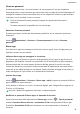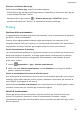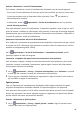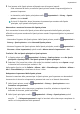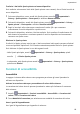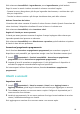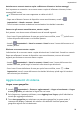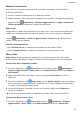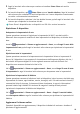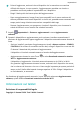MatePad Pro User Manual-( MRX-AL09&MRX-W09&MRX-W29,EMUI10.1_01,IT)
Table Of Contents
- Sommario
- Informazioni essenziali
- Navigazione nel sistema
- Phone Clone
- Bloccare e sbloccare lo schermo
- Familiarizzarsi con la schermata Home
- Icone di notifica e di stato
- Interruttori scorciatoie
- Widget schermata Home
- Impostare lo sfondo
- Schermate e registrazione schermo
- Visualizzare e cancellare le notifiche
- Regolare le impostazioni audio
- Regolare le impostazioni audio
- Premere un tasto del volume per regolare il volume
- Premere il tasto di accensione per disattivare l'audio del dispositivo quando suona
- Capovolgere per silenziare o sollevare per ridurre il volume della suoneria
- Impostare il volume predefinito
- Utilizzare una scorciatoia per alternare tra suoneria, vibrazione o modalità silenziosa
- Regolare le impostazioni audio
- Inserire il testo
- Modalità Schermo diviso e finestra mobile
- Multi-finestra
- Attivare la modalità Schermo diviso dal tasto multi-finestra
- Visualizzare la finestra mobile dal tasto multi-finestra
- Passare da schermo diviso a finestra mobile e viceversa
- Trascinare e rilasciare tra le app con Multi-finestra
- Aggiungere, spostare o rimuovere un'app dal tasto multi-finestra
- Disattivare la multi-finestra
- Moltiplicatore di app
- Multi-finestra
- Caarica
- Funzioni intelligenti
- Fotocamera e Galleria
- Avviare Fotocamera
- Scattare foto
- Fotocamera AI
- Scattare foto con lo zoom
- Scattare foto panoramiche
- Light painting
- Scattare foto HDR
- Immagini in movimento
- Aggiungere sticker alle foto
- Modalità documenti
- Video 4K HD
- Registrazione in slow motion
- Filtri
- Regolare le impostazioni della fotocamera
- Gestire la Galleria
- Editor Huawei Vlog
- Huawei Vlog
- Momenti più belli
- App
- App
- Contatti
- Telefono
- Messaggi
- Calendario
- Orologio
- Blocco note
- Registratore
- Calcolatrice
- Torcia
- Bussola
- App gemella
- Accedere rapidamente alle funzioni delle app utilizzate di frequente
- Gestione tablet
- Phone Clone
- Suggerimenti
- Impostazioni
- Wi-Fi
- Bluetooth
- Dati mobili
- Altre connessioni
- Schermata Home e sfondo
- Gestire la schermata Home
- Spostare l'icona di un'app sulla schermata Home
- Mantenere allineate le icone della schermata Home
- Bloccare le posizioni delle icone della schermata Home
- Selezionare il modello di layout della schermata Home
- Inserire le icone delle app nelle cartelle
- Aggiungere o rimuovere le icone delle app in una cartella
- Drawer delle app
- Gestire la schermata Home
- Display e luminosità
- Suoni e vibrazioni
- Notifiche
- Biometria e password
- App
- Batteria
- Archiviazione
- Sicurezza
- Privacy
- Funzioni di accessibilità
- Utenti e account
- Aggiornamenti di sistema
- Informazioni sul tablet
Sicurezza password
Sicurezza password salva i tuoi nomi utente e le tue password e li usa per completare
automaticamente i campi necessari ogni volta che accedi a un'app. Questi dati dispongono di
crittograa hardware e sono memorizzati solo sul tuo dispositivo. Huawei non può accedere
a tali dati e non li caricherà in rete o sul server.
• Prima di utilizzare Sicurezza password, imposta una password di blocco per il
dispositivo.
• Sicurezza password è compatibile solo con alcune app.
Disattivare Sicurezza password
Sicurezza password è attivata per impostazione predenita, ma se necessario può essere
disattivata.
Accedi a Impostazioni > Sicurezza > Sicurezza password e disattiva Sicurezza
password.
Blocco app
Puoi bloccare le app che contengono dati privati, come le app di chat e di pagamento, per
impedire l'accesso non autorizzato.
Utilizzare Blocco app per proteggere la tua privacy
Con Blocco app puoi bloccare le app che contengono dati privati, come le app di chat e di
pagamento, per impedire l'accesso non autorizzato. Se hai attivato Blocco app e impostato
Riconoscimento del viso come metodo di sblocco dell'app, quando il tuo viso non viene
rilevato dal dispositivo, non potrai accedere nuovamente all'app bloccata una volta chiusa a
meno che tu non abbia vericato la tua identità. Questa funzione protegge la tua privacy in
modo intelligente ed è più ecace in un ambiente ben illuminato.
Attivare Blocco app
Accedi a
Impostazioni > Sicurezza > Blocco app > Attiva, imposta la password di Blocco
app e seleziona le app da bloccare.
Se hai attivato lo sblocco con il viso o a impronta digitale, puoi collegare Blocco app con un
ID viso o un ID impronta.
Non tutti i dispositivi supportano le funzioni a impronta digitale.
Modicare la password di Blocco app o le domande di sicurezza
Accedi alla schermata delle impostazioni di Blocco app, accedi a > Tipo di password e
seleziona Password blocco schermo o Personalizza il PIN come password di Blocco app.
Se selezioni Personalizza il PIN, puoi impostare una nuova password e le domande di
sicurezza.
Impostazioni
78